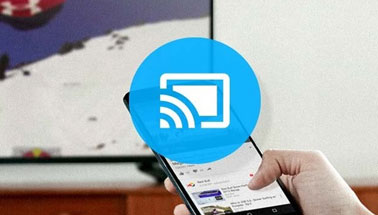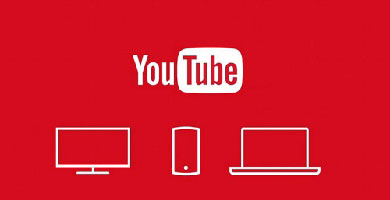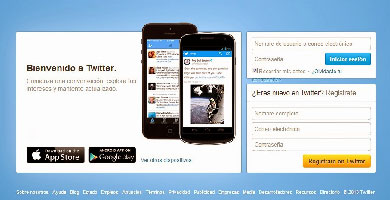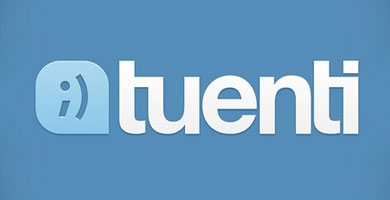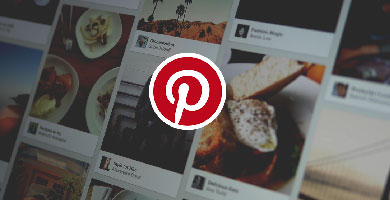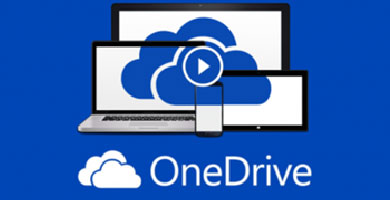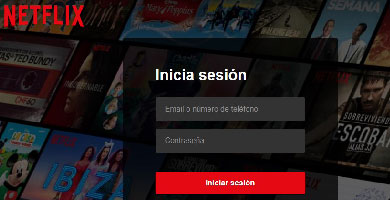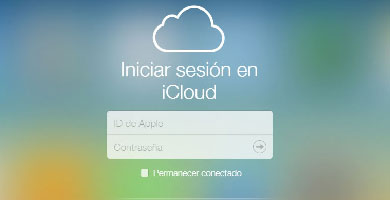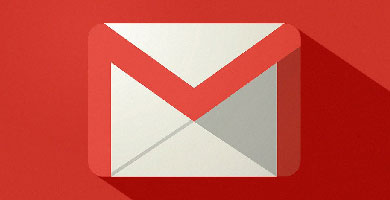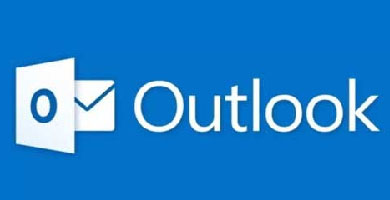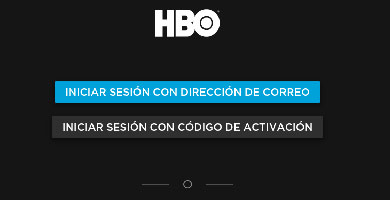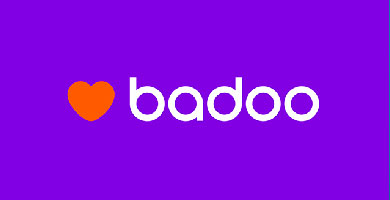Iniciar Sesión en Paypal ¿Cómo entrar?
PayPal es una herramienta muy útil e imprescindible a la hora de realizar transacciones comerciales a través de Internet. Una alternativa a los métodos de pago online, constituyendo un eficaz intermediario entre las tiendas online y el banco, entre particulares o entre empresas y particulares. La seguridad, eficacia y rapidez que ofrece ha convertido a PayPal en el mejor método de pago, funcionando como una cuenta corriente digital. Si deseas tener tu propia cuenta de Paypal y quieres saber cómo crear una cuenta y cómo iniciar sesión en PayPal, en este artículo te explicamos paso a paso todo el proceso.
Inicio de Sesión en Paypal Paso a Paso
- 1 Inicio de Sesión en Paypal Paso a Paso
-
2 Problemas con el Inicio de Sesión en Paypal
- 2.1 Olvidar el correo y/o la contraseña asociado a la cuenta Paypal
- 2.2 Cómo restablecer la contraseña por SMS
-
3 ¿Cómo entrar en Paypal desde Ordenador, Tablet, Móvil y APP?
- 3.1 ¿Cómo entrar en Paypal desde Ordenador?
- 3.2 ¿Cómo entrar en Paypal desde tablet, Móvil y APP?
- 4 ¿Cómo crear o registrar una cuenta en Paypal sin tarjeta de crédito?
- 5 ¿Cómo solicitar tarjeta Paypal?
- 6 ¿Cómo eliminar cuenta de Paypal?
Paypal es una herramienta ágil e intuitiva, pensada para gestionar cobros y pagos de forma sencilla y segura. Algo por lo que acciones como iniciar sesión en PayPal son también fáciles de llevar a cabo. Te explicamos cómo entrar en tu cuenta paso a paso:
- PASO 1: Entra en Internet y teclea la dirección http://www.paypal.com en la barra de búsqueda de tu navegador para poder ir a la página principal de Paypal.

- PASO 2: En esta página principal de Paypal verás una barra superior en la que se detalla el funcionamiento y características de la herramienta para particulares, para empresas, además de destacarse la opción “Entrar” en la parte superior derecha. Haz click sobre ese botón.
- PASO 3: Ya estás en la pantalla de acceso a la página. Lo primero que debes hacer es escribir el correo electrónico de tu perfil de usuario y pulsar en “Siguiente”.

- PASO 4: La siguiente pantalla te solicitará la contraseña de acceso que estableciste a la hora de registrarte y pulsar de nuevo en “Iniciar sesión”.
- PASO 5: Ya estás en tu perfil de Paypal y puedes empezar a trabajar con tu cuenta, comprobar tu saldo o gestionar las acciones de cobros y pagos que tengas que llevar a cabo.
Problemas con el Inicio de Sesión en Paypal
Aunque no es frecuente, pueden surgir una serie de problemas de fácil solución y que no tienen que suponer un obstáculo para poder entrar en Paypal. Entre los principales problemas con el Inicio de sesión en Paypal se destacan:
Olvidar el correo y/o la contraseña asociado a la cuenta Paypal
Este es un problema muy común y frecuente y que puede evitarse fácilmente si tomamos la precaución de apuntarlo en una agenda segura. Pero si no hemos tenido esta prevención. Entonces deberemos restablecer el correo electrónico y/o la contraseña asociada a la cuenta siguiendo estos pasos:
- PASO 1: Debemos ir a la página de inicio de Paypal e iniciar sesión haciendo click en el enlace en la página superior de la página.
- PASO 2: En la siguiente página nos aparecerá la pantalla de acceso y entre las opciones que aparecen es “¿Tiene problemas para iniciar sesión?”. Haz click en este enlace.
- PASO 3: En la siguiente pantalla nos preguntará si necesitamos ayuda con la contraseña y nos solicitará introducir el correo electrónico usado para Paypal y ayudarnos a crear una contraseña nueva. También nos ofrece la posibilidad de recuperar nuestro correo electrónico.

- PASO 4: Si ese es el caso, haremos click en “¿Ha olvidado su correo electrónico?” y pasaremos a una nueva pantalla en la que se nos solicita introducir hasta tres direcciones de correo que podamos haber utilizado en Paypal.

- PASO 5: Después de introducir las direcciones y pulsar “Siguiente” te enviará a una nueva pantalla solicitando una prueba de verificación de identidad y te ofrecerá el resultado. De existir alguna dirección de correo coincidente te la mostrará para que puedas entrar en Paypal y recuperar tu cuenta.
Cómo restablecer la contraseña por SMS
- PASO 1: En la pantalla de “¿Tiene problemas para iniciar sesión?” haz click sobre este enlace.
- PASO 2: En la siguiente pantalla introduce el correo electrónico con el que te has registrado en Paypal y haz click en “Siguiente”.
- PASO 3: En ese momento te pedirá una comprobación rápida de seguridad mediante una serie de medios para poder confirmar que somos realmente nosotros. Así, nos pedirá confirma nuestra identidad vía mensaje de texto, correo electrónico, llamada telefónica, responder unas preguntas de seguridad o confirmar el número de nuestra tarjeta de crédito. Seleccionamos “Recibir SMS” y hacemos click en “Siguiente”.

- PASO 4: En unos momentos nos llegará un SMS al móvil y lo introduciremos en la pantalla. Hacemos de nuevo click en “Siguiente”
- PASO 5: Nos pasará a una página desde la que podremos crear una nueva contraseña. Introducimos dos veces esa nueva contraseña y hacemos click en “Actualizar”.
¿Cómo entrar en Paypal desde Ordenador, Tablet, Móvil y APP?
Otro de los beneficios de utilizar Paypal es que podemos usarlo desde diferentes dispositivos, agilizándose mucho los pagos y cobros.
¿Cómo entrar en Paypal desde Ordenador?
Esta especie de monedero virtual te facilitará mucho tanto las compras y ventas online como la gestión de tus gastos e ingresos. El acceso a tu cuenta de PayPal desde el ordenador es muy sencillo y sólo necesitas seguir una serie de sencillos pasos:
- PASO 1: Entra en Internet y teclea la dirección de la página web de Paypal, www.paypal.com. Te recomendamos marcar esta página en favoritos para tenerla siempre accesible.
- PASO 2: Una vez dentro de la página web de Paypal debes ir a la parte superior derecha y clickar en el enlace “Entrar”.
- PASO 3: En la siguiente página aparecerá la pantalla para loguearse en la web. Lo primero que te solicitará es la dirección de correo electrónico con la que te has registrado en Paypal. Haz click en “Siguiente”.
- PASO 4: La siguiente pantalla te solicita la introducción de la contraseña. Ten cuidado a la hora de teclearla y procura tenerla anotada para no confundirte y respeta mayúsculas y minúsculas.
¿Cómo entrar en Paypal desde tablet, Móvil y APP?
La APP de PayPal para Android o iOS es muy cómoda e intuitiva, siendo incluso más sencilla de utilizar que la de un ordenador. Para ello deberás seguir los siguientes pasos:
- PASO 1: Descarga la APP de Paypal para Android, iPhone o Windows 10 Mobile, según cual sea el sistema operativo que precises. Para ello es necesario ir a Google Play Store y descargar la aplicación de Paypal.

- PASO 2: Cuando ya esté descargada la aplicación, entonces debes abrirla y acceder a la pantalla principal.
- PASO 3: Busca el icono “Iniciar sesión” en la parte inferior de la pantalla y pulsa para poder empezar tu sesión.
- PASO 4: Como en el Inicio de sesión de la página web, en la app tienes que escribir tu cuenta de correo electrónico que elegiste como usuario, la contraseña de acceso y, al terminar, pulsar el botón de “Iniciar sesión”.
- PASO 5: Posiblemente tengas que responder alguna pregunta de seguridad para verificar tu identidad y ya podrás acceder a tu panel de usuario y poder usar tu cuenta de Paypal desde tu móvil o tu tablet.
¿Cómo crear o registrar una cuenta en Paypal sin tarjeta de crédito?
El registro de una cuenta en Paypal es también un proceso fácil, además de ser gratuito. Para ello debes:
- PASO 1: Entra en la página web de Paypal o abre la aplicación de Paypal en tu móvil.
- PASO 2: Una vez dentro de la página, haz click en “Crear cuenta”, un botón que se ubica en la parte superior derecha.
- PASO 3: En la siguiente página te pedirá que elijas si quieres una cuenta personal o un cuenta business. La primera te permite comprar, recibir dinero o simplemente devolver dinero a un amigo sin compartir la información de pago. La business permite aceptar pagos y envía facturas a tus clientes y puede tener algún coste según la opción que elijas.

- PASO 4: Para crear una cuenta en Paypal sin tarjeta de crédito debemos registrarnos con una dirección de correo electrónico, que se usará como “Usuario”.

- PASO 5: Establece una contraseña, acepte la política de privacidad y las condiciones de uso.
- PASO 6: En este proceso tienes que establecer una fuente de fondos, pero puede ser una cuenta bancaria, no tiene por qué ser tarjeta de débito o crédito.
- PASO 7: Para comprobar que la cuenta bancaria existe, Paypal te ingresará unos céntimos en tu cuenta y tendrás que introducir el importe ingresado una vez que te aparezca verificado.
¿Cómo solicitar tarjeta Paypal?
En Paypal no tienes que compartir tus datos bancarios con aquellas personas que te pagan o a las que pagas, pudiendo utilizar también otras opciones para pagar sin datos bancarios. Para ello puedes recurrir a la tarjeta Paypal. Ésta es una tarjeta prepago de Mastercar y no es necesario vincularla a ninguna cuenta bancaria, pero sí con tu cuenta Paypal y e ir traspasando el saldo de la cuenta. Para solicitarla debes seguir los siguientes pasos:
- PASO 1: Al igual que para tener la cuenta Paypal, para solicitar la tarjeta debes tener un DNI en vigor y ser mayor edad.
- PASO 2: Vista la página http://www.paypal-prepago.es, e infórmate bien de las condiciones.
- PASO 3: Haz click en “Solicitar”, rellena el formulario con tus datos y enviarlo por Internet junto con una copia escaneada de tu DNI o NIE.
- PASO 4: El sistema te confirmará el éxito de la solicitud de la tarjeta Paypal.
- PASO 5: Recibirás la tarjeta en tu casa en el plazo de unos 10 días.
¿Cómo eliminar cuenta de Paypal?
El proceso de eliminar una cuenta de Paypal es también fácil y rápido. Para ello tienes que:
- PASO 1: Entrar en tu cuenta de Paypal e ir a tu perfil.
- PASO 2: Ya en tu perfil has de buscar el icono en forma de rueda, desplegarlo y hacer click en “Cerrar cuenta”.